Si el Mac te pide una y otra vez la contraseña del llavero, la mejor solución es, sin lugar a dudas, resetear el llavero de tu Mac. Es muy sencillo reiniciar el llavero «ítems locales» y el de «inicio de sesión» en macOS. Esto solucionará en la mayoría de casos los problemas que surgen cuando perdemos la contraseña, cambiamos las credenciales del administrador o hacemos una actualización del sistema.
Índice de contenidos
Resetear el llavero de Mac: opciones
El llavero de macOS es el lugar dónde se almacenan, de forma local y cifrada, todos los usuarios y claves que utilizamos en Mail, Safari, claves Wi-Fi o cualquier otra aplicación que guarde credenciales.
El problema es que de vez en cuando el llavero de macOS falla, y debemos resetearlo borrando todas las contraseñas guardadas. A veces ocurre cuando cambiamos la contraseña de administrador del Mac, o tras una actualización.
¿Y cuales son los síntomas?El más claro es el que el Mac no deje de pedirnos la contraseña una y otra vez, solicitando la contraseña para acceder al servicio accountsd o alguno derivado.
Reiniciar la contraseña del Llavero en Mac
Para resetear o reiniciar la contraseña del llavero de Mac, sigue estos pasos:
- Abre la aplicación «Acceso a Llaveros» que encontrarás en la carpeta Utilidades.
- Ve a Preferencias.
- Presiona «Restaurar llaveros por omisión».
Esto desplazará el llavero a una posición inferior, y se creará otro llavero por defecto para macOS. Ahora tu Mac volverá a pedirte la contraseña de las redes Wi-Fi, Mail, y todas las apps que guarden credenciales en esta aplicación.
Te interesa | Cómo cambiar la contraseña de administrador en macOS
Si has perdido alguna, puedes consultarla desde el llavero antiguo en cualquier momento, y luego eliminarlo.
Cómo cambiar la contraseña de los llaveros en Mac
Para cambiar la contraseña de los llaveros en Mac, sigue estos pasos:
- Abre Acceso a Llaveros.
- Selecciona el llavero del que quieres cambiar la contraseña.
- En el menú superior, selecciona «Editar» y «Cambiar contraseña del llavero inicio de sesión».
- Introduce la contraseña antigua y la nueva. Presiona aceptar y cierra Acceso a Llaveros.
- Reinicia el Mac y comprueba que todas las aplicaciones funcionen correctamente.
Te interesa | Cómo iniciar sesión en el Mac sin contraseña
Tras reiniciar el Mac, probablemente te solicite la contraseña de iCloud y la de llaveros. Es algo normal.
¿Ya sabías cómo resetear el llavero de Mac? ¿Has tenido más problemas o alguno de los llaveros locales, de iCloud o externos te da errores? Puedes dejarnos tus dudas en los comentarios.
[yasr_visitor_votes]


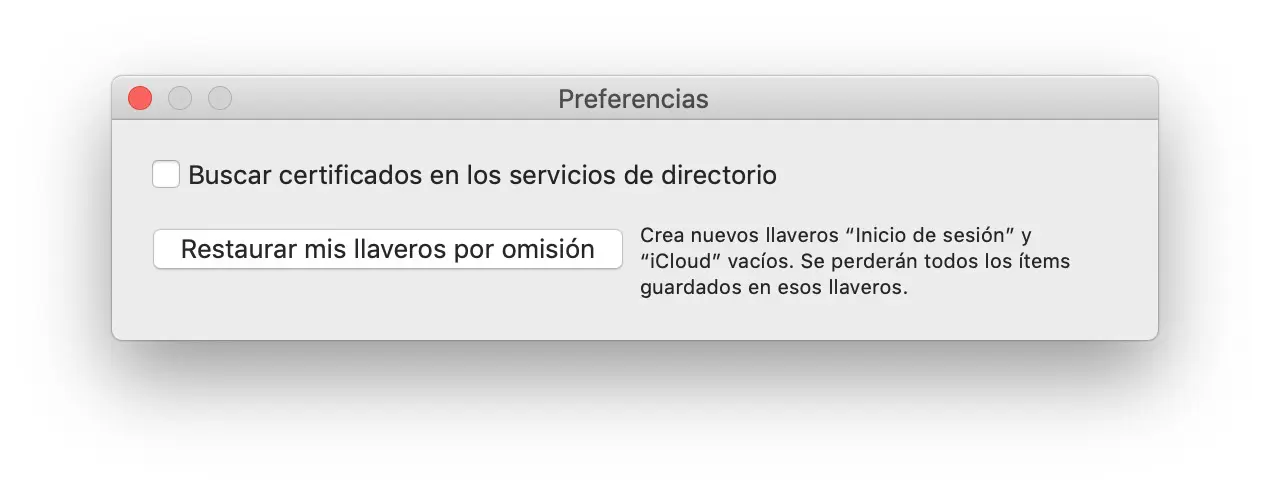







Me pasó algo con los llaveros, me mandaba esos mensajes y se pasmaba y ya no.podia actualizar y hoy simplemente no paso del.inicio de sesión, no reconoce mi contraseña. Ayuda por.favor
Ya me tenia de los nervios ese mensaje de que el llavero de elementos locales. Muchas gracias por esto, de verdad
Instale el Microsoft Word 365 y por alguna razón me pide que ingrese mi «login» keychain password. Pero no me acuerdo cual es y no puedo cambiarla por lo mismo. ¿Que puedo hacer?
Menuda solución, volver a copiar todas las contraseñas de nuevo. Últimamente mi iMac y Mac air fallan más que una escopeta de feria.
Buenas a todos, mis firmas digitales funcionaban bien en safari y chrome pero desde hace unos días no las reconoce aunque siguen ahí. Algún problema de actualización podría ser? Alguna forma de restaurar los settings del llavero?
Saludos
Hola amigos, tengo un problema al abrir llaveros, se queda pegado y no abre solo aparece el cursor con la esfera que indica cargando cargando. como puedo solucionar?